平台简介
龙寰内容发布平台用于龙寰公司内部查看和发布内容文章。可按照分类目录进行相关文档发布,并按关键词或特征给文章打标签。按照分类目录及搜索功能进行文档查询查看。
平台地址
通过以下网址访问:https://cms.longwill.cc。
主页查看
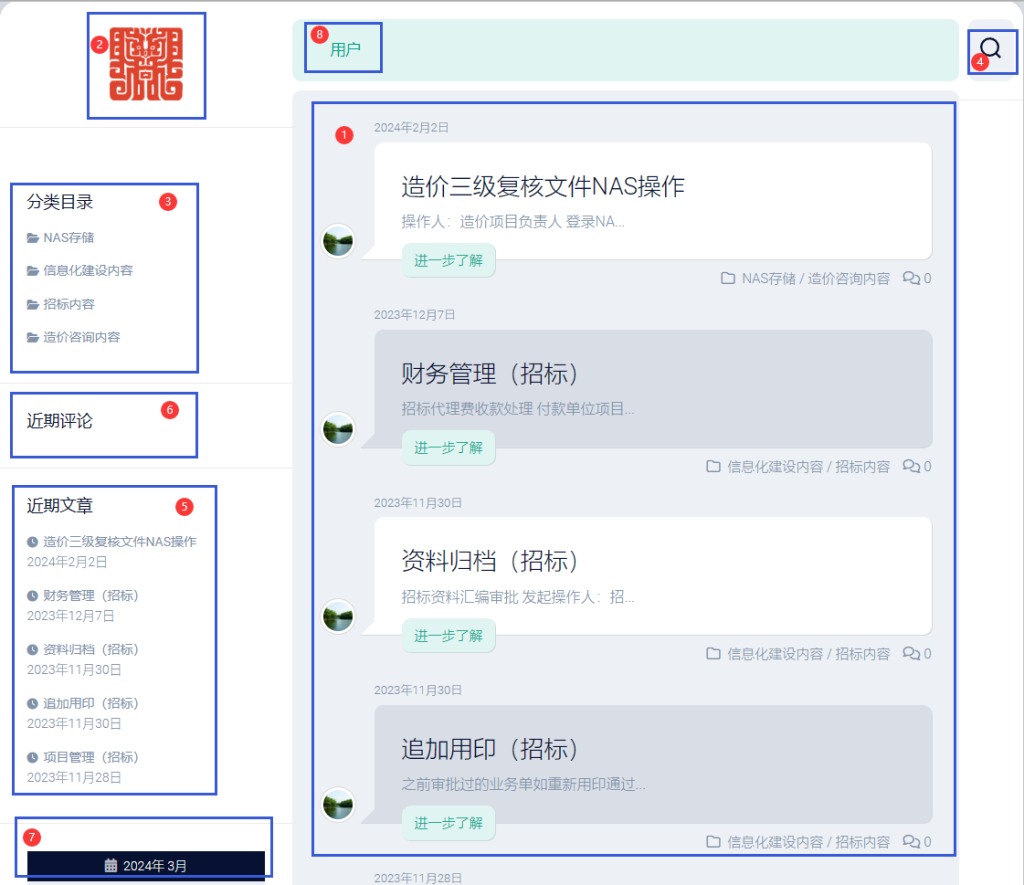
主页内容按上图分区如下:
1、文章列表,可点击文章标题进入文章页面查看。
2、公司logo,可点击返回主页。
3、分类目录,点击显示分类目录下文章列表。
4、查询,点击打开查询条件,输入条件进行文章查询。
5、近期文章列表,可点击进入文章页面查看。
6、近期评论。
7、日历,点击日历日期显示当天发表文章列表。
8、用户菜单,点击进行用户登录、用户注册等操作。
用户注册登录
点用户菜单,如没登录则打开登录页面:
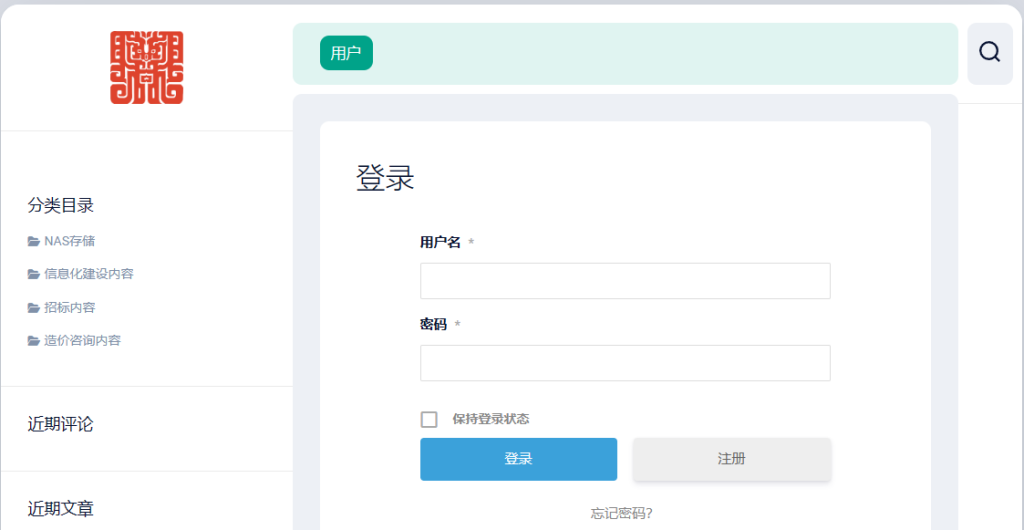
输入用户名和密码进行登录。
如需发文章,但还没账号,点登录页面的“注册”按钮,打开注册页面:
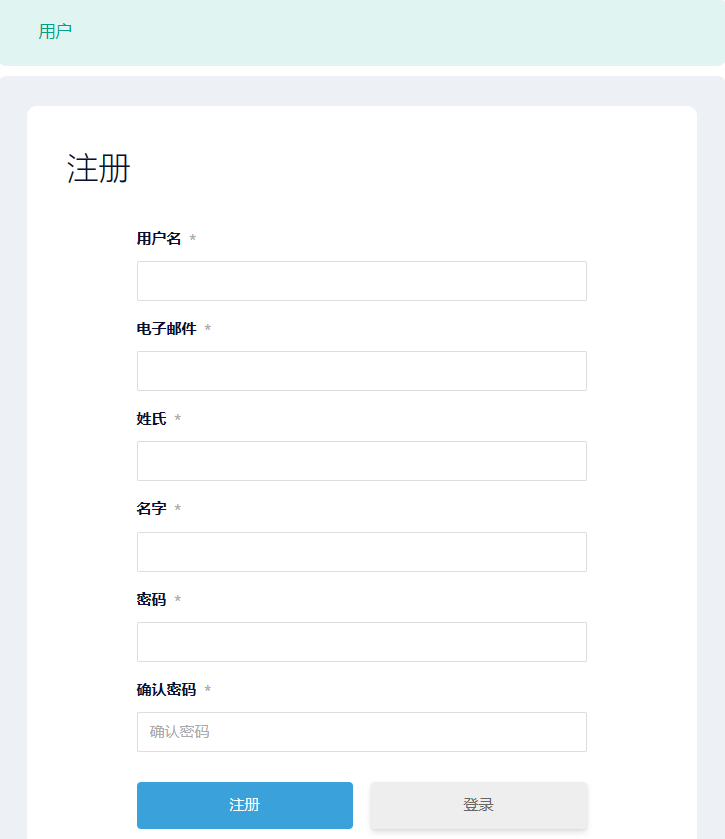
注册后,需管理员审核,审核完成后发邮件告知是否成功通过审核。
系统用户有“管理员”、“编辑”、“作者”、“贡献者”、“订阅者”等角色,默认注册用户的角色为“作者”。
注册成功后,可进行登录并发布内容。
内容发布
用户(作者角色)登录后,显示前台工具条:
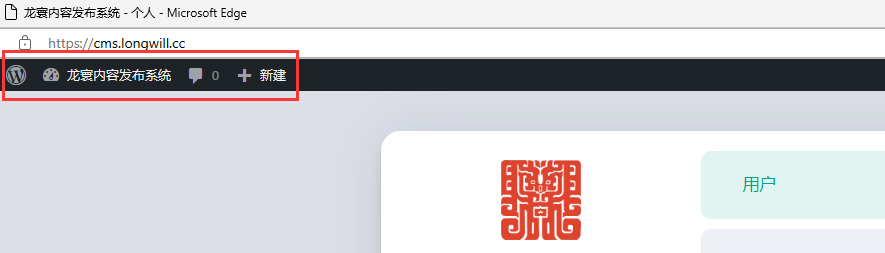
点工具条“+新建”,可发布“文章”和“媒体”:
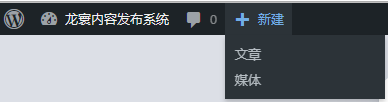
发布文章,打开发布文章页面:
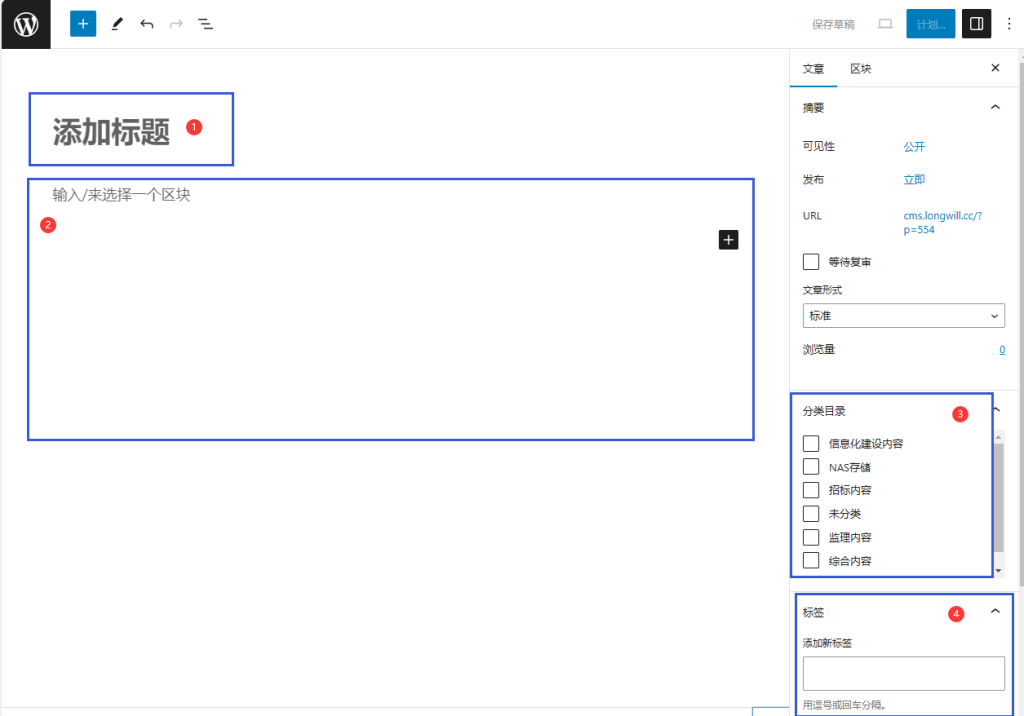
发布文章主要考虑完成上图中各部分内容:
1、文章标题
2、文章正文
3、分类目录
4、标签
各部分填写相关事项如下:
1、文章标题,填写或者复制标题。
2、文章正文,默认为区块编辑器,正文按照区块来组织,每个区块可以有多个类型,点右侧+号可显示选择:
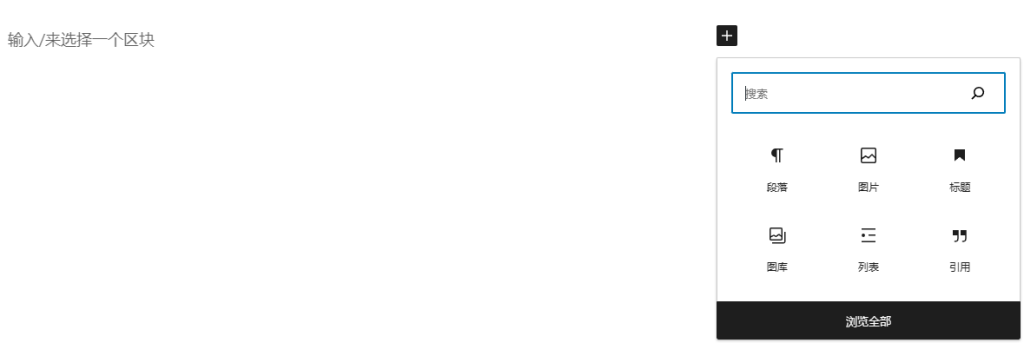
区块类别默认为段落,段落可以直接填写。
如为标题,标题级别请从H3选起,比如有两级标题选取H3、H4,大小比较合适。如下:

完成一个区块后回车进行下个区块输入。
从Word复制内容到段落或者标题区块时,请使用右键-粘贴为纯文本,这样文字不会带入Word的格式:
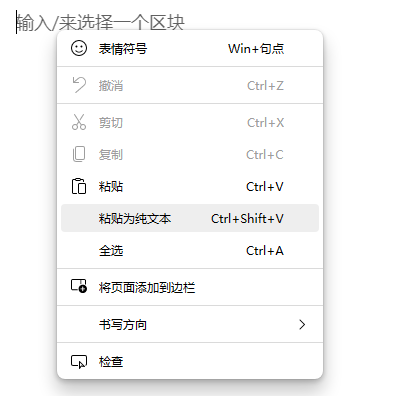
保存草稿和发布,在页面右上角操作。
在文章编辑过程,可以保存草稿:
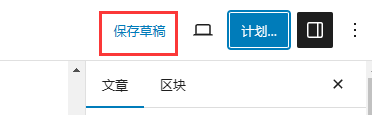
文章完成后,点“计划”按钮发布:
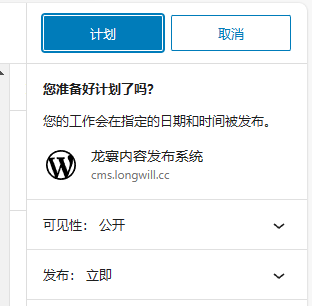
文章修改
通过前台工具条进入内容发布平台的仪表盘:
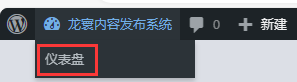
点文章菜单列出作者已发布或者草稿文章,点击草稿或者已发布文章下面的编辑进行文章编辑:
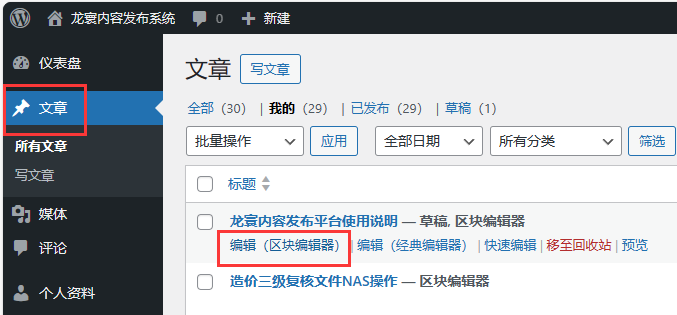

文章的编辑页面及操作同之前的发布页面。

近期评论